会声会影X3制作照片滤镜效果图文教程
脚本之家
会声会影X3是端对端影片制作软件,能以双倍的速度简化整个工作流程,让您能够专注於影片制作方面的创意,而不会受到软体的限制。您可以在全新的「快速编辑」模式下操作,也可以进一步使用进阶编辑工具。下面小编就会声会影X3制作照片滤镜效果发布一个简单教程。需要的朋友们一起来看看吧,希望可以对大家有所帮助的
为新影片片段加入标题。
1.选择其中一张照片当字幕的背景,将长度设定为2秒钟。在滤镜素材库中选取素描套用至该照片。
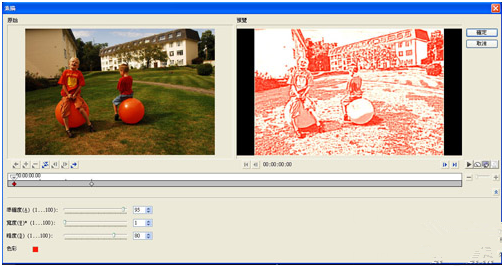
2.双击相片叫出选项,点选自定义滤镜变更线稿颜色跟开头一样。所幸,在会声会影中要把所有的效果套用至所有每一段镜头相当简单。
3.在第一张已经编辑过的相片上点击鼠标右键,点选复制属性。
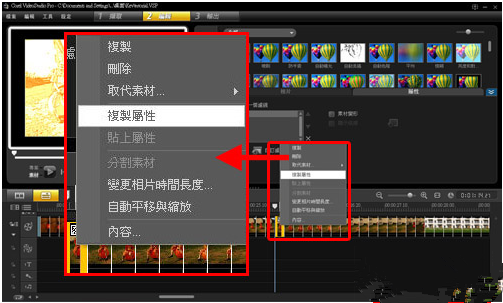
4.接下来点选第一张还没有做修正的相片,按住SHIFT然后圈选最后到这一镜的最后一张相片。
5.鼠标右键点选贴上属性,所有照片将会配上相同的效果。
6.重复之前步骤4到10来加上标题字幕。
7.播放并调整。

